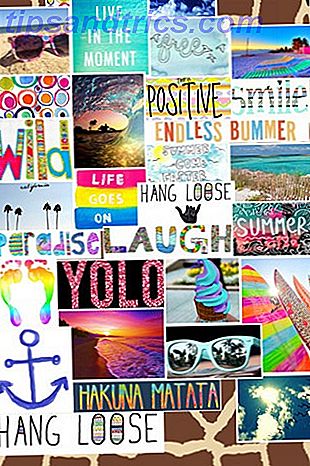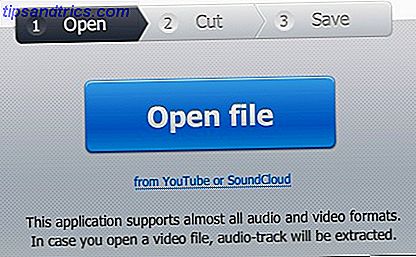Ora che tutti i nuovi Chromebook eseguono applicazioni Android, rivolgiamo il nostro sguardo ai programmi per PC in esecuzione. E con una nuova app chiamata CrossOver per Chrome OS, puoi installare diversi software Windows sul Chromebook.
Sembra un po 'controintuitivo al punto di utilizzare i Chromebook per eseguire programmi Windows su di esso. Tuttavia, ci sono ancora alcune app importanti su Chrome OS. Ad esempio, la suite Microsoft Office è quella dell'interfaccia mobile e non quella completa. E non c'è ancora una buona alternativa di Photoshop per i Chromebook Quattro ottimi editor di immagini per il tuo Chromebook Quattro ottimi editor di immagini per il tuo Chromebook Ti piace modificare e ritoccare le immagini ma trovi troppo limitato l'editor predefinito del Chromebook? Ecco alcune alternative. Leggi di più .
CrossOver è un'app di emulazione popolare che semplifica il processo di utilizzo di WINE per eseguire programmi Windows su Mac o Linux. In realtà, vale la pena pagare per Linux 7 App a pagamento per Linux Alternative che valgono la pena 7 Alternative di app Linux a pagamento che valgono i soldi Sappiamo tutti che Linux è un bastione del software open source, una piattaforma piena di app e programmi gratuiti . Ma ci sono anche molte app a pagamento che dovresti dare un'occhiata. Leggi di più . Ora, lo sviluppatore Codeweavers ha portato CrossOver sul Google Play Store per occuparsi delle esigenze degli utenti di Chrome OS.
Di cosa avrai bisogno
Alcuni Chromebook, specialmente quelli più vecchi, potrebbero avere qualche problema con questa nuova app. Questo perché CrossOver per Chrome OS richiede un processore Intel.
In termini semplici, hai bisogno di uno dei migliori Chromebook che eseguono app Android I migliori Chromebook che eseguono app Android I migliori Chromebook che eseguono app Android Cerchi un Chromebook che esegua app Android come un campione? Abbiamo coperto i migliori Chromebook per l'esecuzione di applicazioni Android. Leggi di più . E naturalmente, dovrai scaricare e installare l'app. Ecco un breve video tutorial di Codeweavers per questo.
Come installare CrossOver per Chrome OS
- Vai a Immagine del profilo > Impostazioni > Menu > Google Play Store
- Fai clic su Attiva se non è già stato
- Apri Play Store sul tuo Chromebook
- Scarica CrossOver per Chrome OS dal Google Play Store
Prep per l'installazione del programma di Windows
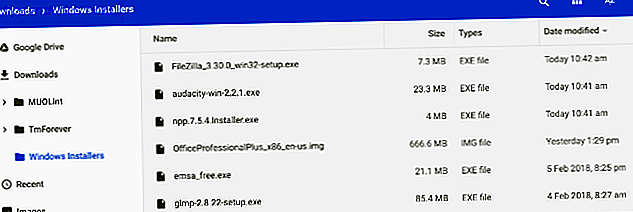
CrossOver recupera automaticamente l'installazione di alcuni software Windows per te. Ma per la maggior parte dei programmi, è necessario prima scaricare l'installer offline del programma desiderato.
Che si tratti di Microsoft Office, Adobe Photoshop o anche di un piccolo programma come IrfanView, è possibile scaricare l'intero programma di installazione offline dal proprio sito. Se non riesci a trovarlo, vai su Standalone Offline Installers e scaricalo da lì.
Conserva il programma di installazione in una posizione facile da trovare sul Chromebook, come la cartella Download.
Come installare programmi Windows sui Chromebook
- Esegui CrossOver per Chrome OS.
- Nella casella Cerca applicazioni, inizia a digitare il nome del programma desiderato. CrossOver suggerirà nomi. Fai clic su Installa su quella corretta per iniziare.
- A seconda del programma, CrossOver recupererà i file corretti online per installarlo.
- Passare attraverso la procedura di installazione come faresti con qualsiasi programma Windows.
- Non cambiare la cartella di destinazione! Hai ragione, Chrome OS non ha nulla come "C: \ Program Files \ Paint.NET" ma tienilo così com'è. La modifica della cartella di destinazione causa regolarmente errori in CrossOver.
- Finalmente l' installazione verrà completata una volta terminato l'intero processo. Non avviare ancora il programma, anche se è possibile visualizzarlo.
Questo semplice processo funziona con alcuni giochi e software, ma non tutti. Come già notato, è meglio se hai scaricato un programma di installazione offline. In tal caso, la procedura di installazione è leggermente diversa.
- Esegui CrossOver per Chrome OS.
- Nella casella Cerca applicazioni, inizia a digitare il nome del programma desiderato. Fai clic su Installa se CrossOver conosce il nome o fai clic su Installa applicazione non elencata quando CrossOver ti richiede.
- Denominare il programma che si sta per installare e fare clic su Seleziona programma di installazione .
- Nella schermata seguente, vai alla cartella in cui hai salvato il programma di installazione offline sul tuo disco rigido. CrossOver elenca tutti i programmi di installazione di Windows da quella cartella, quindi trova quello giusto e fai clic su Installa .
- Di nuovo, segui la procedura di installazione come faresti normalmente e non cambiare la cartella di destinazione .
- Finalmente l' installazione verrà completata una volta terminato l'intero processo. Non avviare ancora il programma, anche se è possibile visualizzarlo.
Come eseguire programmi Windows sul Chromebook

- Una volta installato il programma, chiudi e riavvia CrossOver per Chrome OS.
- Vedrai i tuoi nuovi programmi in App installate. Fare clic sul programma per visualizzare due opzioni: Gestisci programma o Avvia programma.
- Fai clic su Avvia programma per avviare e utilizzare il programma Windows come app Chrome.
Come disinstallare i programmi Windows su CrossOver

- Per disinstallare un programma, vai su App installate, fai clic sul programma, quindi scegli Gestisci programma .
- Fare clic sull'icona Impostazioni ruota dentata, quindi fare clic su Disinstalla nelle opzioni a discesa.
Cosa funziona su CrossOver per Chromebook
CrossOver per Chrome OS è ancora in versione beta, quindi ci sono alcune cose che non funzioneranno come pubblicizzato. E anche quando lo fanno, ricorda, stai essenzialmente facendo funzionare Wine con un ambiente Windows virtuale. Quindi i programmi mantengono l'aspetto del software Windows.
Ecco una lista del software che abbiamo provato e di come è stato eseguito:
- Notepad ++: installato e eseguito perfettamente, nessun problema
- Filezilla: installato e funzionato perfettamente, nessun problema
- Paint.NET: impossibile installare correttamente (nessun file di avvio al termine di un'installazione corretta)
- GIMP: installato e funzionante, ma presenta problemi di prestazioni. Si congela spesso.
- Microsoft Office 2013: impossibile installare correttamente (nessun file di avvio al termine di un'installazione corretta)
- TrackMania Nations Forever: installato e funzionato perfettamente, nessun problema
- Audacity: installato e funzionante, ma presenta problemi di prestazioni. Si congela spesso.
* Tutti i test eseguiti su Asus Chromebook Flip C302.
Le app più problematiche erano quelle che richiedono il framework .NET di Microsoft. Microsoft .NET Framework: Perché ne hai bisogno e come installarlo su Windows Microsoft .NET Framework: Perché ne hai bisogno e come installarlo su Windows Hai bisogno di installare o aggiornalo. Ma sai cos'è il .NET Framework? Vi mostriamo perché ne avete bisogno e come è possibile ottenere l'ultima versione. Leggi di più per lavorare. Evita quelli se puoi.
Dovresti usare CrossOver per Chrome OS?
Per ora, CrossOver per Chrome OS è gratuito, quindi non c'è nulla che ti impedisce di scaricarlo e provare le tue app Windows preferite su un Chromebook. Chissà, quel gioco o programma che ti manca potrebbe funzionare bene, rendendo il Chromebook infinitamente migliore per te.
Detto questo, con il numero di bug in CrossOver per Chrome OS adesso, il valore dell'app dipende da cosa vuoi eseguire.

![Come funzionano i motori di ricerca immagini [MakeUseOf Explains]](https://www.tipsandtrics.com/img/internet/960/how-image-search-engines-work.jpg)